Най-добрите програми за отдалечен достъп до компютъра
Това, което може да се наложи тези програми? В повечето случаи те се използват за отдалечен достъп до работния плот и действия за обслужване компютър системни администратори и сервизни цели. Въпреки това, от гледна точка на обикновените потребители на отдалечен контрол над компютър през интернет или в локалната мрежа може да бъде полезно, например, вместо да инсталирате виртуална машина Windows на лаптоп Linux или Mac, за можете да се свържете с вашия компютър с операционната система (и това е само един възможен сценарий ).
Microsoft Remote Desktop (Microsoft Remote Desktop)
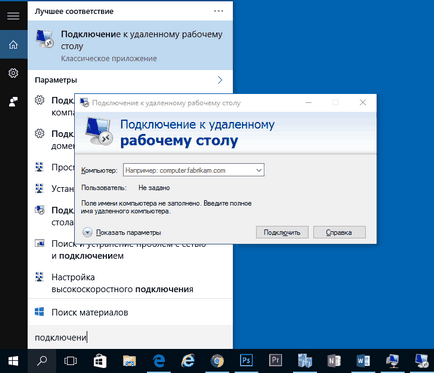
Microsoft Remote Desktop е добре, че не се изисква отдалечен достъп до компютър с него, за да инсталирате допълнителен софтуер, протокола за ПРСР, който се използва за достъп, е адекватно защитено и работи добре.
Но има и недостатъци. На първо място, а да се свърже с отдалечен работен плот можете, без да се налага да инсталирате допълнителен софтуер на всички версии на Windows 7, 8 и Windows 10 (както и на други операционни системи, включително Android и IOS, изтеглите безплатно Microsoft клиента Remote Desktop ), като компютър, който се свързва с (сървър), може да бъде само компютър или лаптоп с Windows Pro и по-горе.
Друго ограничение - не конфигурация и изследвания, свързани с отдалечена Microsoft Desktop работи само ако компютрите и мобилните устройства са на една и съща локална мрежа (например, свързани към същата рутера в случай на домашно ползване) или да имат статичен IP в Интернет (в същото време Това не е за рутери).
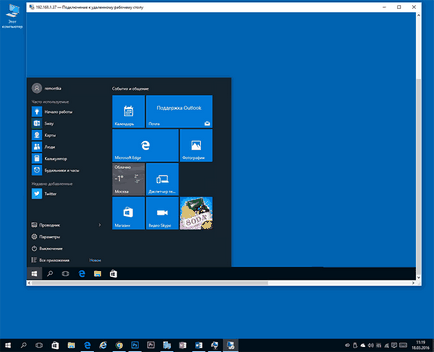
Въпреки това, ако сте инсталирали на вашия компютър е Windows 10 (8) Професионални или Windows 7 Ultimate (колкото се може повече) и се изисква за достъп само за домашна употреба, може би, Microsoft Remote Desktop е идеалният вариант за вас.
TeamViewer
TeamViewer - може би най-известната програма за отдалечен работен плот на Windows и други операционни системи. Той е на руски, лесен за използване, много функционална, перфектно работи в Интернет и се счита за безплатен за лична употреба. В допълнение, тя може да се използва без инсталация на компютъра, което е полезно, ако имате нужда от само една връзка.
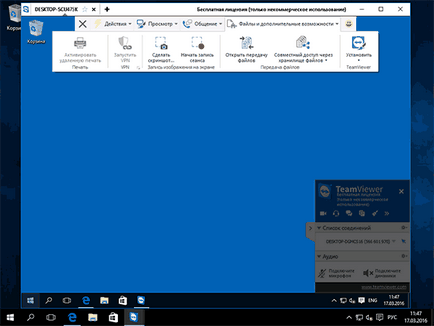
TeamViewer е на разположение в "голям" за Windows 7, 8 и Windows 10, Mac и Linux, съчетава функциите на сървър и клиент и ви позволява да конфигурирате постоянен отдалечен достъп до компютъра, под формата на модул TeamViewer QuickSupport, не изисква инсталация, което е точно след стартира въпроси име и парола, които трябва да се въведе в компютъра, от който ще се свърже. В допълнение, има опция TeamViewer домакин, за да позволи свързване към даден компютър по всяко време. Също така наскоро се появи под формата на TeamViewer приложения за Chrome, там е официалното приложение за IOS и Android.
Сред характеристиките на разположение, когато отдалечено управление на компютъра в TeamViewer
- Като се започне VPN връзка към отдалечения компютър
- дистанционно печат
- Създаване на екранни снимки и запис на отдалечен работен плот
- Споделяне на файлове или просто прехвърляне на файлове
- На глас разговори, кореспонденция, смяна на страни
- TeamViewer поддържа и събуждане по LAN-, рестарт и автоматично повторно включване в безопасен режим.
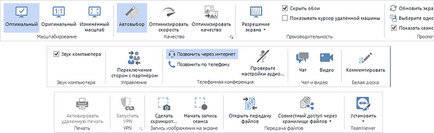
За да обобщим, на TeamViewer - това е опцията, че мога да препоръчам на почти всеки, който се нуждае от свободен софтуер за отдалечен работен плот и контрол на компютъра за битови нужди - тя почти не е необходимо да се разбере, тъй като всички интуитивен и е лесен за използване , За търговски цели, трябва да закупите лиценз (в противен случай ще се изправи пред факта, че на сесията ще бъдат разбити автоматично).
Remote Desktop маса Chrome (Chrome Remote Desktop)
Google разполага със собствен изпълнение на Remote Desktop, която работи за приложение на Google Chrome (в този случай достъпът ще бъде не само за Chrome на отдалечен компютър и целия работен плот). Тя поддържа всички настолни операционни системи, на които можете да инсталирате браузъра Google Chrome. Android и IOS приложения също са на разположение в официалните магазини за приложения клиент.
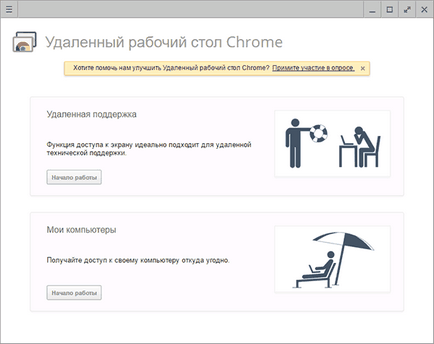
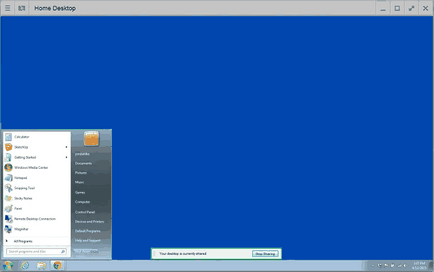
Сред предимствата на процес - безопасността и липсата на необходимост от инсталирането на допълнителен софтуер, ако вече използвате браузъра Chrome. Сред недостатъците - ограничена функционалност. Детайли: Chrome Remote Desktop.
Отдалечен достъп до компютър в AnyDesk
AnyDesk - друга безплатна програма за отдалечен достъп до компютър, и е проектиран от бившите разработчици на TeamViewer. Сред предимствата, които твърдят създателите - висока скорост (предаване настолни графики) в сравнение с други подобни услуги.
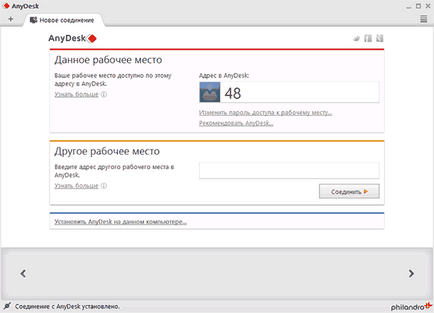
AnyDesk поддържа български език и всички необходими функции, включително прехвърляне на файлове, криптиране на връзката, способността да се работи без да се налага да инсталирате. Въпреки това, функции са по-малки, отколкото в някои други решения за отдалечено администриране, но тя трябва да бъде използвана, за да се свържете към отдалечен работен плот "за" има всичко. Версиите са на разположение за Windows и AnyDesk за всички популярни дистрибуции. Версии за Mac OS X, IOS и Android са обещали (за дълго време).
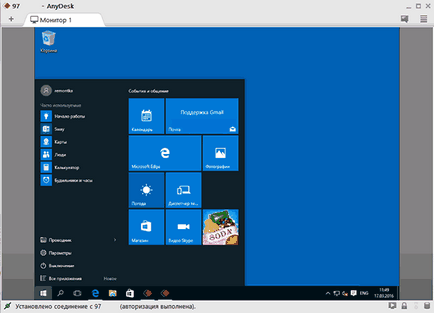
Според моите лични чувства - тази програма още по-удобно и по-лесно от споменатите по-горе TeamViewer. Интересни функции - Работа с множество отдалечени настолни компютри в отделни раздели.
RMS отдалечен достъп или дистанционно Utilities
Дистанционни Utilities, представени на българския пазар като дистанционно RMS достъп (на руски език) - един от най-мощния софтуер за отдалечен достъп до компютъра на тези, които съм срещал. В този случай, безплатно за управление на до 10 компютъра, дори и за търговски цели.
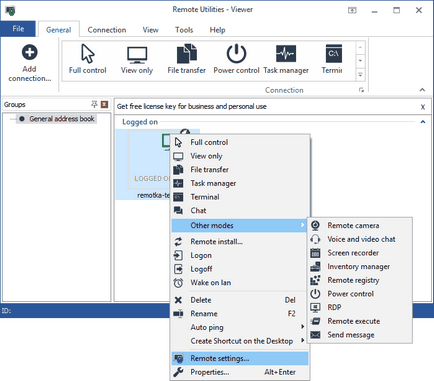
Списъкът с характеристики включва всичко, което може да се наложи или не може да бъде необходимо, включително, но не само:
Това е не всички функции на RMS (дистанционно Utilities), ако искате нещо наистина функционален за отдалечено администриране на компютри и безплатен, аз препоръчвам да се опита тази опция. Детайли: отдалечено администриране в отдалечени Utilities (RMS)
UltraVNC, TightVNC и подобни
VNC (Virtual Network Computing) - дистанционно тип връзка към работния плот на компютъра като ПРСР, но мулти-платформа с отворен код. За организирането на връзката, както и в други подобни случаи на клиент (зрителя) и сървъра (на компютъра, към който се свързвате) се използват.
От популярните програми (за Windows) за отдалечен достъп до компютъра, използвайки VNC могат да бъдат идентифицирани и UltraVNC TightVNC. Различни внедрявания поддържат различни функции, но като правило са навсякъде прехвърляне на файлове, синхронизиране на клипборда, прехвърлянето на клавишни комбинации, текстов чат.
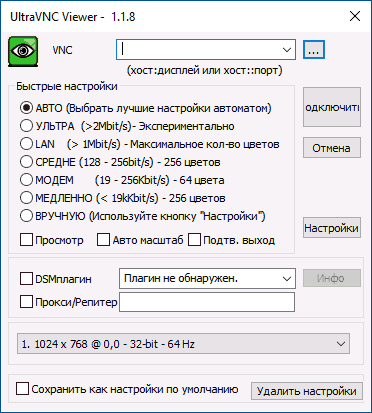
Използването на UltraVNC и други решения не могат да бъдат наречени прости и интуитивни за начинаещите потребители (в действителност, това не е за тях), но това е един от най-популярните решения за достъп до техните компютри или компютри във вашата организация. В тази статия инструкции относно използването и конфигуриране че не работи, но ако имате интерес и желание да се разбере - материали за използване в мрежа изобилстват на VNC.
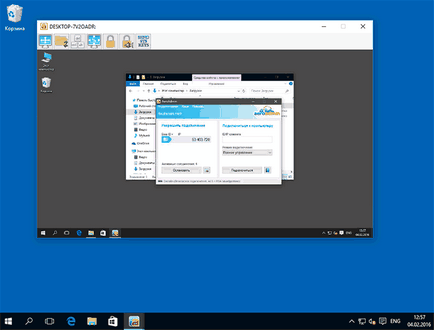
Програмата не изисква инсталация на вашия компютър, и изпълнимия файл - миниатюрен. На използване, има и къде да изтеглите: Remote Desktop AeroAdmin
допълнителна информация
Има много различни реализации на отдалечен достъп до компютър часа работен за различни операционни системи, безплатни и платени. Сред тях - Ammy Admin, RemotePC, Comodo Unite и извън него.
Аз се опитах да се подчертаят тези, които са свободни, функционалност, поддържа български език и които не се кълнат (или го правят в по-малка степен), антивирусни (програми за най-отдалеченото администриране са рисков софтуер, т.е. представляващи потенциална заплаха за неоторизиран достъп, така че да се приготвят че, например, те имат откриване VirusTotal).
И изведнъж, и това ще бъде интересно: